בצע אופטימיזציה של המחשב האישי שלך ותקן את המערכת בכמה לחיצות בלבד
- Iolo System Mechanic היא תוכנת אופטימיזציה ותיקון שתאיץ את המחשב האישי שלך.
- הסוויטה אפילו מסוגלת להגביר את מהירות האינטרנט שלך ויכולה לשפר את הסטרימינג וה-FPS שלך.
- System Mechanic גם מנקה כל קבצי זבל מהכוננים, הדפדפנים והרישום שלך לחלוטין.

בואו נודה בזה, לאחר זמן מה, המחשב שלכם מתחיל לנוע לאט יותר. זה נורמלי בגלל כל התוכנות שהתקנת והסרת.
ואם לא עדכנת את כל האפליקציות והמערכת שלך, הדברים יכולים להחמיר עוד יותר. הדפדפן הופך מלא בזבל, תיקיית הקבצים הזמניים של Windows נסתם.
אבל כדי להבין את המצב לחלוטין, ניקוי הכל באופן ידני יכול להיות גוזל זמן ומייגע.
לכן כאן, אנחנו הולכים לכתוב עלמכונאי מערכת Iolo, כלי ניקוי ואופטימיזציה של המערכת שעושה את כל זה והרבה יותר, באופן אוטומטי.
להלן, אנו מדגישים את כל הפונקציות הטובות ביותר שלה ומגלים מה יש ל-Iolo System Mechanic להציע.
איך Iolo System Mechanic יכול לתקן ולהאיץ את המחשב שלי?

כפי שציינו לעיל, System Mechanic הוא פתרון ייעודי שמגביר את מהירות המחשב האישי והחיבור לאינטרנט באופן אוטומטי.
למעשה, זוהי חבילה המאגדת הרבה כלים שיעזרו לך לנקות את המחשב האישי שלך מזבל, לייעל את משאבי המערכת ואפילו להגביר את מהירות חיבור ה-Wi-Fi שלך.
לא רק זה, אלא שהוא גם עוזר להסיר את ההתקנה של תוכנות שונות ושאריותיהן בלחיצה אחת עם תכונת הסרת ההתקנה המתקדמת שלה.
להלן, נדגיש את כל הפונקציות הטובות ביותר שלו ונגלה מה איולו טכנולוגיות מצויד בו.
מהן התכונות הטובות ביותר של Iolo System Mechanic?
1. ActiveCare - הגדלת ביצועים בלחיצה אחת

ActiveCare היא הפונקציה העיקרית של System Mechanic ולאחר שהיא סורקת את המערכת שלך, היא מתקנת כל בעיה.
לדוגמה, זה מנקה ומתקן כל בעיות ברישום. זה גם מסיר תוכניות אתחול לא רצויות שסותמות את זיכרון המחשב.
בתהליך הניקוי, הוא מסיר את קבצי הזבל של האינטרנט ו-Windows כדי לחסוך מקום בכוננים שלך.
והוא עושה את כל זה בלחיצת כפתור. למעשה, אתה אפילו לא מתעסק בזה כי אתה יכול לתזמן סריקות בכל תדר שתרצה.
2. NetBooster - הגברת ביצועי Wi-Fi

ל-Windows יש הרבה הגדרות אינטרנט נסתרות שאינך רואה בנסיבות רגילות.
והגדרות ברירת המחדל אינן תמיד הטובות ביותר עבור התצורה הנוכחית שלך, עבור הרשת הספציפית הזו.
NetBooster של System Mechanic עובר על כל אותן קבוצות חשובות של הגדרות Windows המשפיעות על חיבורי הרשת והאינטרנט שלך ומייעל אותם.
על ידי שימוש בתכונה זו בתפריט Deepclean, בלחיצה אחת תראה שיפור באיכות הסטרימינג, FPS במשחקים מקוונים ועוד.
3. LiveBoost – אופטימיזציה של זיכרון RAM/זיכרון

הקצאת זיכרון ומעבד בנסיבות רגילות מחולקת בין כל התהליכים והאפליקציות.
עם זאת, אם אתה בעניין של סטרימינג, משחקים או שאתה משתמש בתוכנות תובעניות, אתה רוצה שהמחשב יתמקד בהם.
זה בדיוק מה שתכונת LiveBoost של System Mechanic עושה: היא מנהלת את המשאבים, ומתעדפת את האפליקציות שבהן אתה משתמש ברגע אחד.
כמובן שהוא גם מנקה את מטמוני ה-RAM, ממזער את הנתונים האקראיים, כותב על הכוננים ואפילו מנהל את צריכת החשמל.
4. ניקוי עמוק

כפי ששמה מרמז, תכונת DeepClean של System Mechanic מבצעת ניקוי יסודי יותר של המחשב האישי שלך.
זהו תהליך בן 7 שלבים שמתחיל באופטימיזציה של מהירות האינטרנט באמצעות NetBooster, ולאחר מכן עובר ניקוי נכון של מטמוני האינטרנט, זבל ועוד.
לאחר מכן, Windows Cleanup ימחק קבצי זבל מהמערכת, יתקן קיצורי דרך שבורים ועוד.
בתוך מכונאי מערכת ניקוי הרישום מוחק מפתחות ישנים מתוכנה ישנה שהוסרה ומתקן כל בעיה אחרת.
אחרון הוא כלי אופטימיזציית האבטחה שחשף ומתקן כל פגיעות אפשרית, התוכנית מאיץ שמאיח את הכונן שלך (רק עבור HDD), ומנגנון זיכרון שמפנה ומייעל ה-RAM.
כיצד אוכל להשתמש ב-Iolo System Mechanic כדי לייעל את המחשב שלי?
- לאחר הורדת והתקנת System Mechanic מה- אתר ייעודי, התוכנה תופעל אוטומטית ותסרוק את המערכת שלך.
- במקרה שלך, תוך כמה שניות, זה כבר התריע לנו על עדכון מערכת והפעלה מחדש.

- לאחר אתחול מחדש, הפעלנו את Iolo System Mechanic פעם נוספת ותכונת ActiveCare החלה לסרוק את המערכת שלנו.
- תוך מספר שניות קיבלנו את תוצאות הסריקה ולא פחות מ-128 בעיות לתקן, בעיות שלא היינו מודעים להן. הדבר היחיד שאתה צריך לעשות הוא ללחוץ על כפתור FIX ISSUES.

- לאחר מספר דקות, System Mechanic הצליח לתקן את כל הבעיות והותיר אותנו עם מערכת נקייה ומהירה.

- כעת, תוכל גם ללחוץ על כפתור DEEPCLEAN אם ברצונך לבצע סריקה יסודית ולבצע את תהליך הניקוי בן 7 השלבים שתיארנו למעלה.
- הדרך הטובה ביותר לשמור על מערכת נקייה ומהירה היא להגדיר סריקות רגילות וכדי להגדיר זאת, לחץ על הגדרות ראשון.

- לאחר מכן, לחץ על הגדרות כלליות ובחר הגדרות ביצועים מהתפריט הנפתח.

- מתפריט זה תוכל לבחור את תדירות הסריקה ואת כל הפעולות שתרצה ש- ActionCare תפעיל.

- בתחתית, תמצאו גם את דפוסי קבצי הזבל ואפילו תוסיפו משלכם.

זהו זה! עכשיו בהחלט יש לך מחשב נקי ומהיר יותר שמתפקד בדיוק כמו ביום קנייתו.
כפי שאתה יכול לראות, להפעיל את System Mechanic של Iolo ולבצע אופטימיזציה של המחשב שלך הוא פשוט ביותר.
אפילו להגדיר את זה הוא חתיכת עוגה למרות שאתה אפילו לא עובר את זה כי זה מוגדר כברירת מחדל לבצע סריקה כל שלושה ימים.
מלבד התכונות שתיארנו לעיל, בסעיף ארגז הכלים של התפריט, תמצאו כלים נוספים.
אתה מקבל מסיר התקנה מתקדם שיעזור לך להיפטר מהתוכנה העקשנית ביותר ומשרפה שמחסלת קבצים מיותרים לחלוטין.
יש גם סורק תהליכים, סורק רשת, מארגן ההפעלה והתכונה של תוכניות מטעה המזהה אפליקציות בעייתיות.
- תוכנת אופטימיזציית המחשב החינמית הטובה ביותר [מדריך 2022]
- כיצד לייעל את המחשב למשחקים ולקבל את הביצועים הטובים ביותר
- תוכנת האופטימיזציה הטובה ביותר של Windows 7/10/11 [בחינם ובתשלום]
כיצד אוכל להשיג ולהפעיל את Iolo System Mechanic?
- בקר ב דף ההורדה הרשמי של System Mechanic ולהוריד את תוכנית ההתקנה.

- לאחר מכן לחץ על הקישור למטה כדי לקבל רישיון.
- לאחר התקנת המוצר, בכל עת, תוכל ללחוץ על כפתור המפתח כדי להפעיל את המוצר שלך.

- לאחר רכישת הרישיון, תקבל קוד ייחודי אותו תוכל להזין בשדה הייעודי. פשוט תלחץ על לְהַפְעִיל לַחְצָן.

- תוך מספר שניות המוצר יופעל ותראה את תאריך התפוגה וקוד ההפעלה.

אתה עדיין יכול לשחק עם גרסת הניסיון החינמית של System Mechanic, אבל אם אתה נהנה ממנה, מהרו להשיג אותה כי כרגע, Iolo מציעה 60% הנחה.
כמו כן, אם תלחץ על כפתור השדרוג, תוכל לקבל את רישיון Iolo System Mechanic Ultimate Defense שמכניס גם אנטי וירוס, VPN ומנהל סיסמאות לחבילת הגנה מלאה.

מכונאי מערכת Iolo
האיץ וייעל את מהירות המחשב והאינטרנט שלך עם חבילת תוכנה בעלת ביצועים מעולים.
אם תתקדם מהר, תוכל לקבל את ההצעה לזמן מוגבל עם 60% הנחה!
- יתרונות
- אופטימיזציה פשוטה ומהירה למחשב
- מנקה את הכוננים שלך מכל קבצי זבל ושאריות
- מוחק את שאריות הרישום הישנות כל מתקן בעיות
- תזמן סריקות בכל מרווחי זמן רצויים
- מאיץ את חיבור האינטרנט שלך
- חסרונות
- לגרסת הניסיון החינמית יש יכולות מוגבלות מאוד
סגירת מחשבות
קודם כל, הכלי הזה זיהה הרבה בעיות שאפילו לא ידענו שיש למערכת שלנו. הרישום היה בלאגן והיו GBs של קבצי זבל.
Iolo System Mechanic פינה את כל הבעיות הללו תוך דקות ספורות ולאחר מכן, המחשב חזר לפעול כמו טיל.
החלק הטוב ביותר הוא שהממשק וההגדרה הם, כפי שניתן לראות מהסקירה שלנו, פשוטים מאוד.
אינך צריך להיות מומחה IT או טכנאי ועם מספר לחיצות בלבד, המחשב האישי שלך טוב כמו חדש.
אנו מקווים שהסקירה שלנו שכנעה אותך לגבי האמינות והיעילות של כלי זה. אם לא, פשוט נסה את זה ותראה בעצמך.
כדאי גם להסתכל על הרשימה שלנו של מנקי ה-RAM והאופטימיזציה הטובים ביותר עבור Windows 10 ו-11 ולקבל הצעות אחרות.
אם כבר השתמשת ב-System Mechanic, אל תהסס לשתף את החוויה שלך בקטע ההערות למטה.
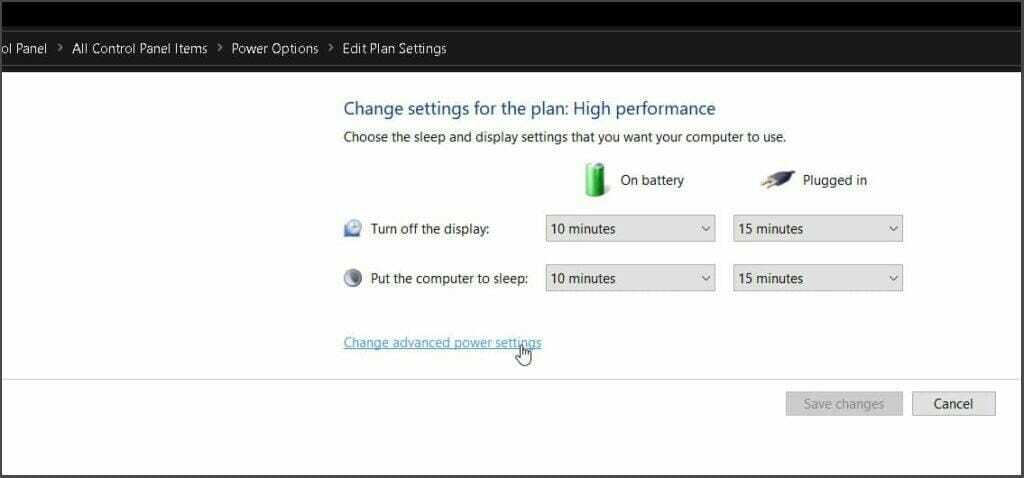
![10+ מנהלי ההפעלה הטובים ביותר עבור Windows 10 [רשימה מעודכנת]](/f/38798534bcb00675e3097cdfb01b148a.jpg?width=300&height=460)
![6 הכלים הטובים ביותר לפתרון בעיות במחשב Windows [רשימה 2021]](/f/c048af89c110a79a14eecd5a5fb718cf.jpg?width=300&height=460)